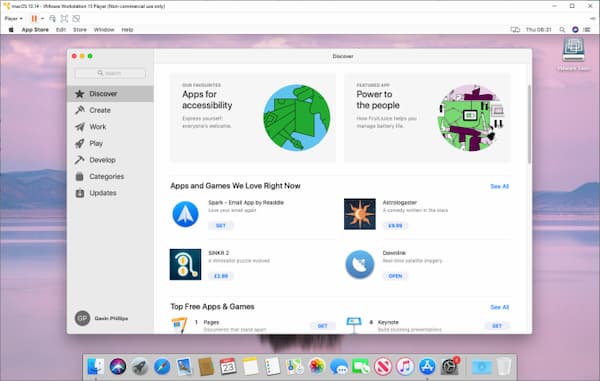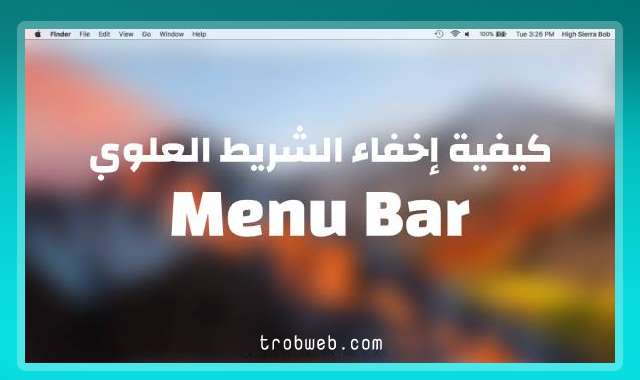كيفية تشغيل برامج الماك على الويندوز
المرحلة الأولى: إنشاء المشغل الإفتراضي لنظام الماك (Virtual Machine)
المرحلة الثانية: تحميل نسخة نظام MacOS للمشغل الافتراضي.
المرحلة الثالثة: إنشاء macOS Mojave ISO Image
hdiutil create -o /tmp/mojave -size 7900m -volname mojave -layout SPUD -fs HFS+J
hdiutil attach /tmp/mojave.dmg -noverify -mountpoint /Volumes/mojave
sudo /Applications/Install macOS Mojave.app/Contents/Resources/createinstallmedia –volume /Volumes/mojave –nointeraction
hdiutil detach /volumes/Install macOS mojave
hdiutil convert /tmp/mojave.dmg -format UDTO -o ~/Desktop/mojave.cdr
mv ~/Desktop/mojave.cdr ~/Desktop/mojave.iso
تثبيت MacOS على VirtualBox أو VMware
المرحلة الأخيرة : تسجيل الدخول إلى حسابك آبل وتنزيل البرامج
تحتاج إلى تسجيل الدخول إلى حساب آبل من أجل أن تتمكن من تنزيل التطبيقات من Apple Store. بعد تسجيل الدخول يمكنك فتح متجر البرامج واختيار أي برنامج تريد تثبيته على نظام MacOS في المشغل الافتراضي Virtual Machine, بعد اختيار التطبيق قم بالضغط على Get ثم install, بعد انتهاء التثبيت قم بالضغط على Open من أجل أن يفتح معك البرنامج, وها أنت قمت بتشغيل البرنامج على الويندوز, وذلك بالطبع من خلال Virtual Machine الذي يعود الفضل له.
بعد استخدامك لنظام التشغيل MacOS على المشغل الافتراضي, أفضل طريقة لإيقاف تشغيل النظام MacOS هي من داخل النظام نفسه. كل من VirtualBox و VMware لديهما خيار إيقاف التشغيل أو إطفاء ولكن هذا يمكن أن يتسبب في مشكلة, قد يؤدي الإيقاف المفاجئ للنظام إلى تلف في القرص الافتراضي, لذلك يفضل إيقاف التشغيل عبر النظام نفسه من الداخل من خلال النقر على شعار Apple في الزاوية العلوية, ثم الضغط على Shut Down ليتم إغلاق النظام بالشكل الصحيح وبدون حدوث أي مشكل, وبالتالي سيتم إغلاق المشغل الإفتراضي بعدها.
أغلب برامج نظام MacOS لديها بدائل على نظام الويندوز, الأمر فقط يلزم بحث عبر الإنترنت وسوف تجد البرنامج المشابه والمتخصص في نفس المجال. يجب أن تعلم أيظاً أن استخدام نظام الماك على أجهزة أخرى بخلاف Apple هو أمر يتعارض مع اتفاقية الاستخدام لآبل (EULA).
أعتقد أنه شرحنا بما فيه الكفاية فيما يخص كيفية تشغيل برامج الماك على نظام الويندوز. الطريقة سهلة وبسيطة فقط تحتاج إلى مشغل افتراضي ونسخة نظام الماك, بإذن الله في المستقبل القريب سنقوم بشرح كيفية تثبيت نظام MacOS على Virtual Machine. قد ترغب في تحميل واستخدام أروع خلفيات نظام macOS Catalina.